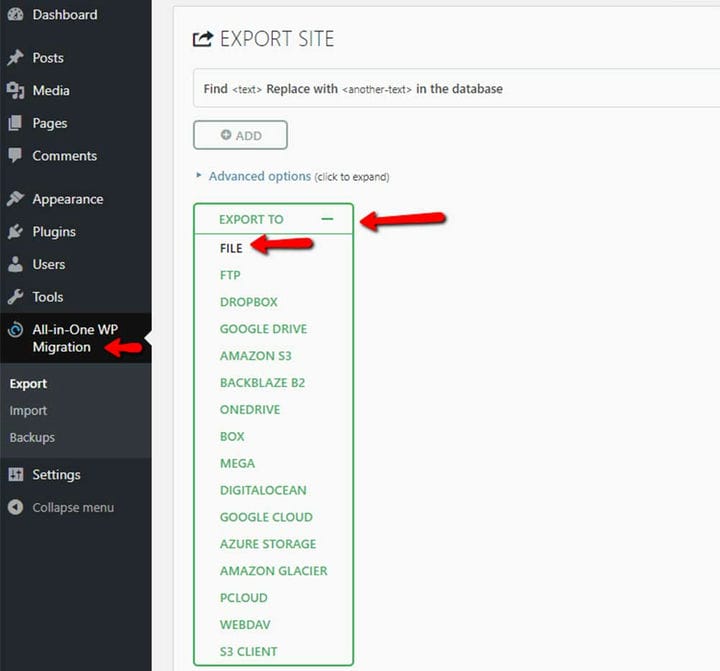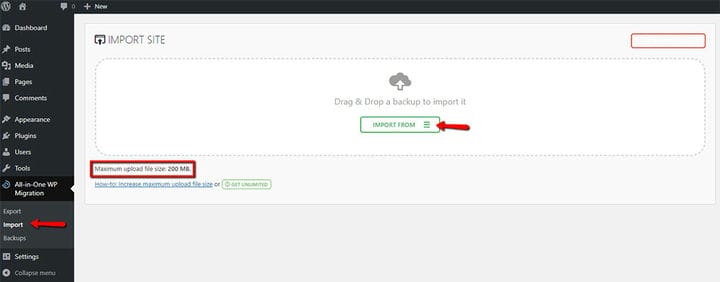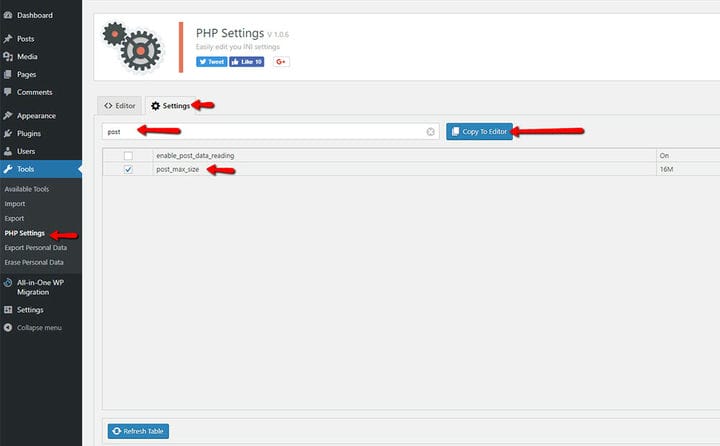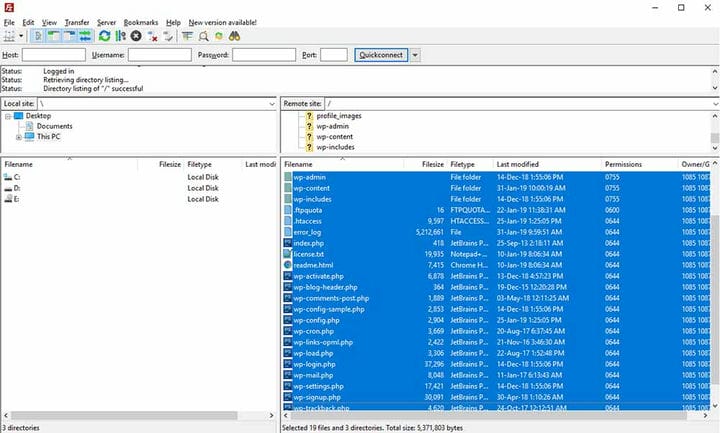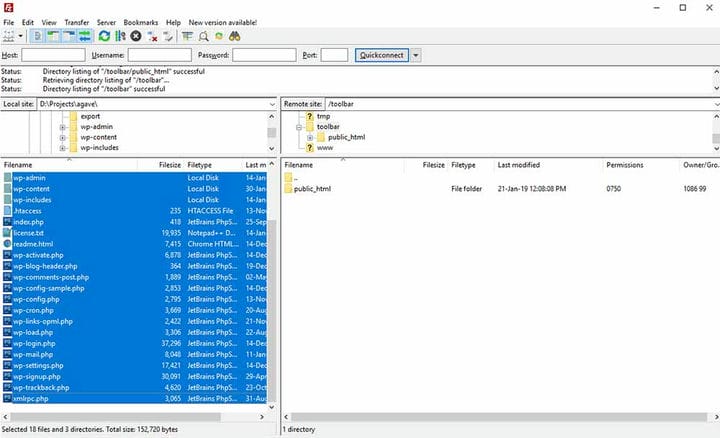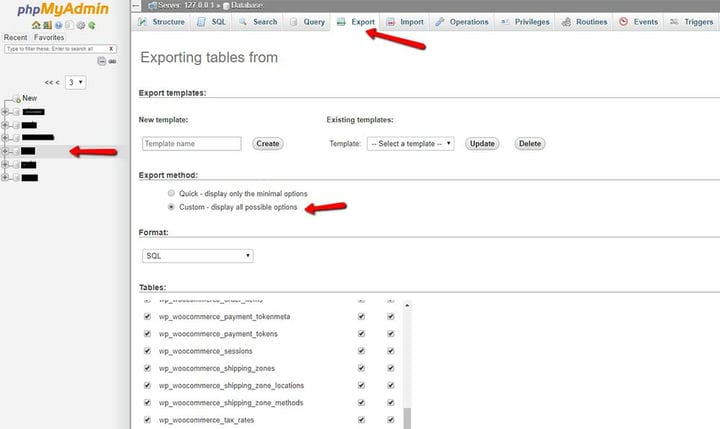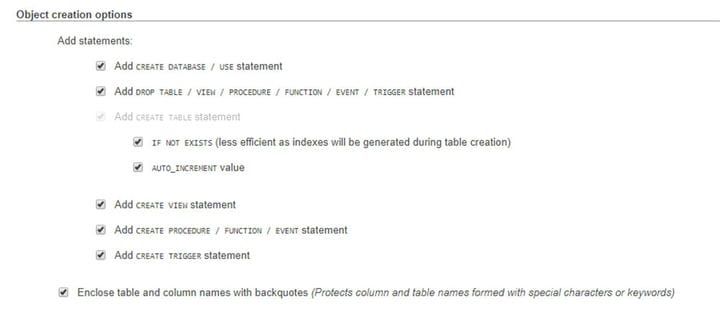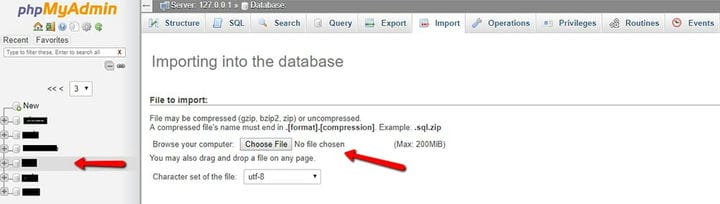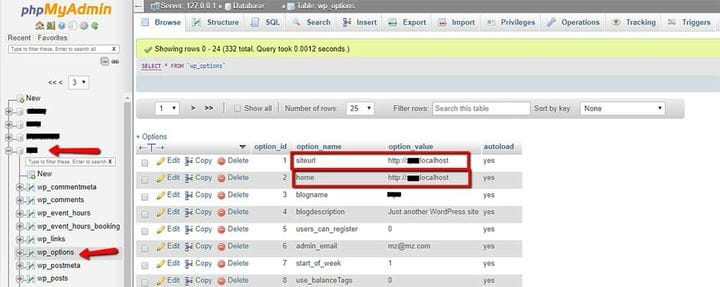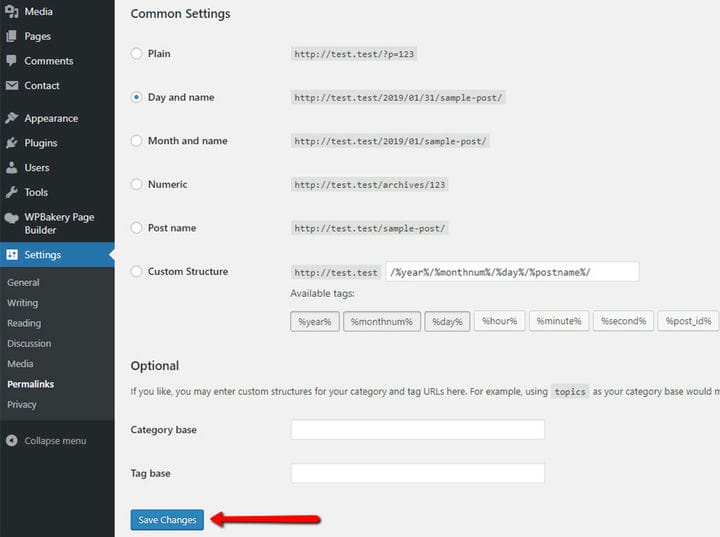Movendo seu site WordPress para um novo domínio
Existem várias maneiras de mover seu site WordPress para um novo domínio. Neste artigo, vamos mostrar dois métodos diferentes de fazer isso:
- Migração fácil
- Migração manual do WordPress.
Migração fácil do WordPress
O primeiro método será através do uso de plugins. Você não precisa ter nenhum conhecimento técnico para isso.
Instalando plugins no domínio antigo
- vá para Plugins> Adicionar novo> procure o plugin All-in-One WP Migration e instale-o
- clique em Ativar
- vá para All-in-One WP Migration > Export
- clique no botão Exportar para e escolha a opção Arquivo.
Este arquivo agora está salvo no seu PC e vamos usá-lo mais tarde.
Instalando plugins no novo domínio
- vá para Plugins> Adicionar novo> procure o plugin All-in-One WP Migration e instale-o
- clique em Ativar
- vá para All-in-One WP Migration > Importar
- clique em Importar de e escolha o arquivo que você salvou do domínio antigo
Se você tiver alguns problemas com o tamanho máximo do arquivo de upload, precisará instalar um plug-in adicional para aumentar o limite de tamanho do arquivo. Em seguida, tente importar novamente.
- vá para Plugins> Adicionar Novo> procure o plugin PHP Settings e instale-o
- clique no botão Ativar
- vá em Ferramentas > Configurações do PHP
- abra a guia Configurações e procure por ‘post_max_size’, selecione-o e clique em Copiar para o editor
- agora mude para a aba Editor e edite a linha para ‘post_max_size = 512M’ (isso significa que seu WordPress poderá importar um tamanho de arquivo de pelo menos 512MB).
Migração manual do WordPress
O segundo método requer conhecimento de FTP, bancos de dados e cPanel de sua parte.
Configurar WordPress em novo domínio
Certifique-se de ter o WordPress instalado em seu novo domínio e que o site está funcionando.
Baixar arquivos do servidor antigo
Você precisará de credenciais de FTP:
HOST: ftp.olddomain.com Nome de
usuário: [email protected]
Senha:
Além disso, você precisará de um cliente FTP – sugerimos usar o FileZilla.
Agora você precisa se conectar ao seu servidor de hospedagem e pode arrastar e soltar seu site completo e salvá-lo em seu PC local.
Carregar arquivos para um novo servidor
Mais uma vez, você precisará de novas credenciais de FTP do servidor e um cliente FTP.
HOST: ftp.newdomain.com Nome de
usuário: [email protected]
Senha:
Copie os arquivos salvos da etapa acima para seu novo servidor.
Nota: não transfira arquivos wp-config.php e .htaccess antigos.
Banco de dados de backup
Você precisa acessar a página phpMyAdmin. A localização desta página depende da sua hospedagem. Às vezes pode ser acessado pelo cPanel, às vezes pela página do Account Manager.
Quando estiver na página do phpMyAdmin, clique no banco de dados que deseja exportar à esquerda e vá para Exportar. Escolha Método de exportação: Personalizado e selecione tudo.
Além disso, navegue até as opções de criação de objetos e marque todas as opções:
Role até o fim e clique no botão Ir. Isso criará o banco de dados. Certifique-se de salvá-lo em algum lugar no seu PC local.
Importar banco de dados
Depois de acessar a página do phpMyAdmin, cuja localização depende de sua hospedagem, clique no banco de dados à esquerda que deseja exportar e selecione Importar. Em seguida, escolha seu arquivo e clique em Ir.
Alterando links no banco de dados
Agora que o Banco de Dados foi importado, ainda restam algumas opções do site antigo. Precisamos mudar isso.
Navegue até a página phpMyAdmin, clique no banco de dados que deseja editar à esquerda e vá para a tabela wp_options.
Atualize os campos siteurl e home para representar seu novo domínio.
Verificando se o WordPress funciona corretamente no novo domínio
Se você instalou o WordPress de maneira fácil ou manualmente, você precisa navegar pelo seu site e verificar se os links do menu estão funcionando corretamente e se as imagens estão aparecendo. Isso é necessário porque às vezes os links permanentes e os links de imagem não são atualizados corretamente.
Se os links do seu menu não estiverem funcionando depois de mover seu site WordPress para um novo domínio, você precisa ir para Configurações> Permalinks e clicar em Salvar alterações.
Caso as imagens não estejam aparecendo, você precisa: